압축 파일을 다운로드하거나 오래된 파일을 열려고 할 때, 암호가 걸려 있어서 열 수 없는 경우가 종종 발생합니다. 특히 Zip, RAR, 7z와 같은 압축 파일은 보안 강화를 위해 암호를 설정할 수 있으며, 시간이 지나면 비밀번호를 잊어버릴 수도 있습니다. 이런 상황에서는 Password Recovery 프로그램을 사용하면 암호를 해제할 수 있습니다.
Password Recovery는 Zip, 7z, RAR, PDF 파일에 설정된 암호를 복구할 수 있는 강력한 프로그램 입니다. 사용자는 암호 조합 옵션을 설정하여 빠르게 암호를 찾을 수 있으며, 간단한 설정만으로도 효과적으로 암호를 해제할 수 있습니다. 보통 암호가 너무 길고 복잡하지 않다면 하루 안에 해제할 수 있으며, 8자리 이하의 암호는 더욱 빠르게 복구가 가능합니다.
이제부터 Password Recovery를 사용하여 압축 파일의 암호를 해제하는 방법을 상세하게 알아보도록 하겠습니다. 프로그램 다운로드부터 암호 해제 과정까지 쉽고 자세하게 안내해드릴 예정이니, 암호를 잊어버린 압축 파일이 있다면 끝까지 읽어보세요!
Password Recovery 다운로드 및 설치 방법
1 아래 링크를 클릭하시면 Password Recovery 프로그램 다운로드 사이트에 접속 할 수 있습니다.
2 사이트에 접속한 후 64비트용 다운로드 버튼을 클릭하면 Password Recovery 설치 파일을 컴퓨터에 저장할 수 있습니다.
3 다운로드한 파일을 실행하면 설치 팝업창이 나타납니다. 사용권 계약 동의함 옵션에 체크한 후 다음 버튼을 클릭합니다.
4 본격적으로 설치가 진행되면, 간단하게 다음 버튼만 클릭하면 설치가 완료됩니다.
5 설치가 완료된 후, 바탕화면에 생성된 Password Recovery 아이콘을 클릭하면 프로그램을 실행할 수 있습니다.
Password Recovery 프로그램으로 압축파일 암호 해제하는 방법
1 압축 파일을 실행했을 때 암호를 모르는 상태에서 암호 입력 팝업창이 나타난다면, Password Recovery 프로그램을 사용하면 됩니다.
2 Password Recovery 프로그램은 Zip, 7z, RAR, PDF 이렇게 4가지 확장자에 설정된 암호를 해제할 수 있습니다.
프로그램이 실행되면, 조합 문자 옵션에서 모든 옵션을 체크한 후, 최소 조합 개수를 1로 입력하고, 최대 조합 개수를 8 이상으로 설정합니다.
보통 암호는 8자리 이상으로 설정되는 경우가 많기 때문에, 최대 조합 개수를 1~8 이상으로 설정하는 것이 효과적입니다.
이제 상단에 파일 선택 버튼을 클릭합니다.
3 암호를 해제해야 할 압축 파일을 선택한 후 열기 버튼을 클릭합니다.
4 이제 작업 시작 버튼을 클릭 합니다.
5 암호 경우의 수, 작업 경과 시간, 그리고 남은 작업 시간을 확인할 수 있습니다. 보통 8자리 이상의 복잡한 암호라면 몇 일이 걸린다고 표시될 수도 있지만, 암호가 너무 길고 복잡하지 않다면 하루 안에 해제 완료가 가능합니다.
6 암호 해제가 완료되면 "비밀번호를 찾았습니다." 라는 팝업창이 나타나며, 복구된 암호가 화면에 표시됩니다.
7 압축 파일을 실행한 후, 복구된 암호를 입력한 다음 확인 버튼을 클릭합니다.
8 정상적으로 압축이 해제되는 것을 확인할 수 있습니다.
긴 글 읽어주셔서 감사합니다.
끝.




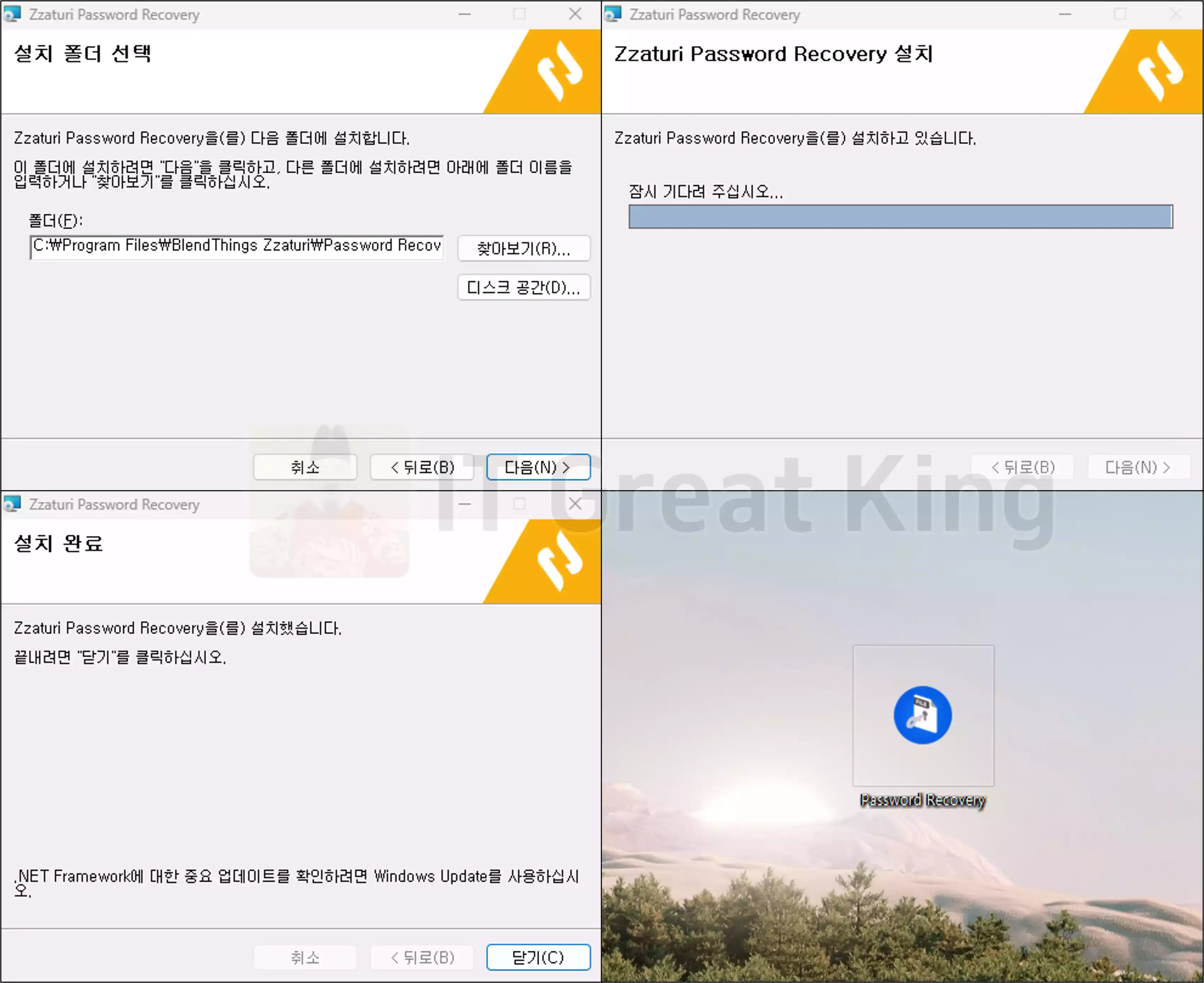




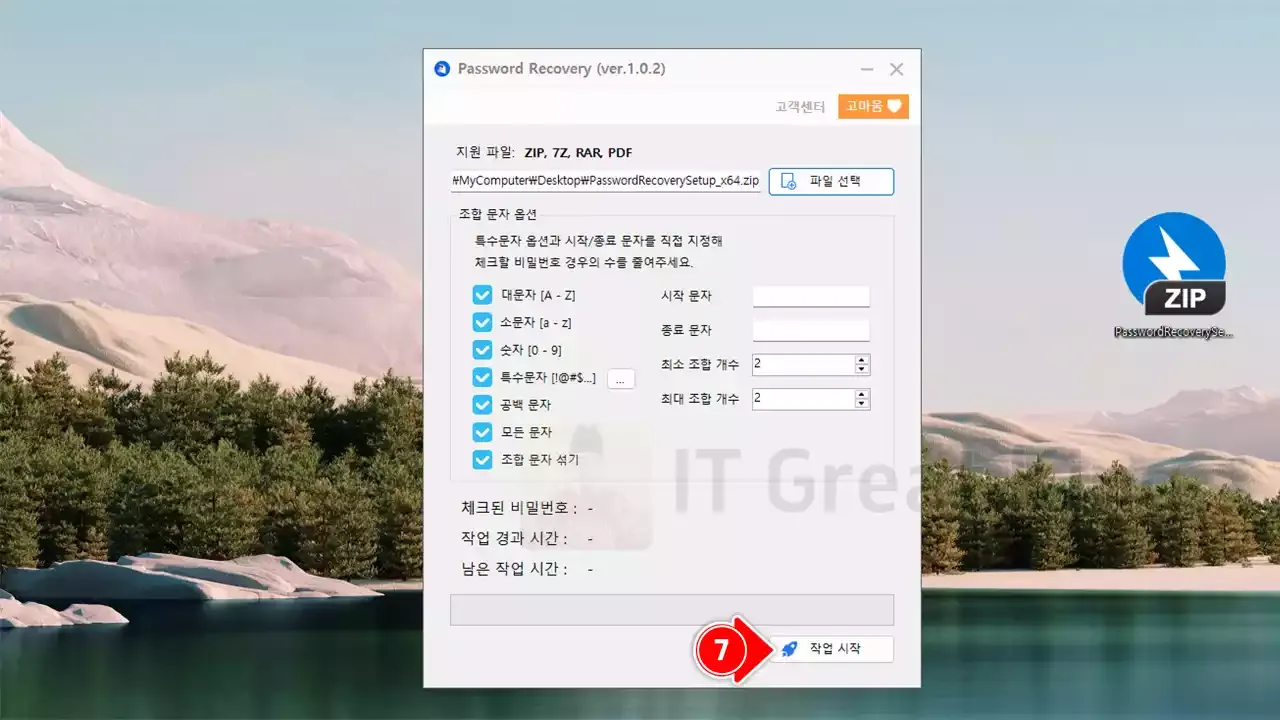








![윈도우 10 / 11에서 구글 플레이 스토어 PC 버전 설치방법 [5분컷]](https://blogger.googleusercontent.com/img/b/R29vZ2xl/AVvXsEj88eKDX7E1GWIko2yNqyvinTHd1s1DuBTOTlixyWb0mOf2oO-59BE0SHYoYJ7yQgO5yQ-XUxUoJAk_ro2Soz0M11l47dQvGO5NUaZQBYOgRwkCgPOa3EqQ2zQNSLZPWx_Y0MiB9O-SjQ3h5qzAfWozLRr7hFn7m6dsUh2YjZHe81pa7_hwd0kT-uTnMu2G/w72-h72-p-k-no-nu/%EC%9C%88%EB%8F%84%EC%9A%B0%2010,%2011%EC%97%90%EC%84%9C%20%EA%B5%AC%EA%B8%80%20%ED%94%8C%EB%A0%88%EC%9D%B4%20%EC%8A%A4%ED%86%A0%EC%96%B4%20PC%20%EB%B2%84%EC%A0%84%20%EC%84%A4%EC%B9%98%EB%B0%A9%EB%B2%95%20.webp)





0 댓글